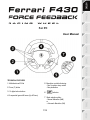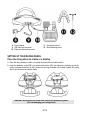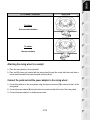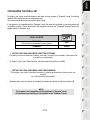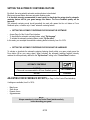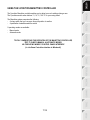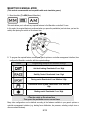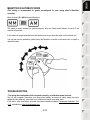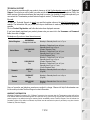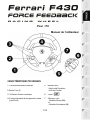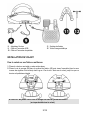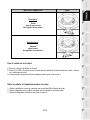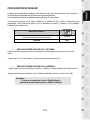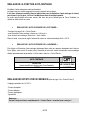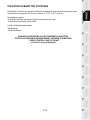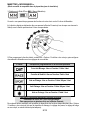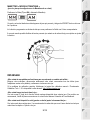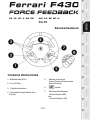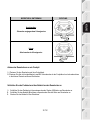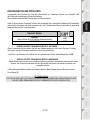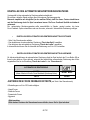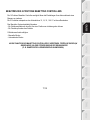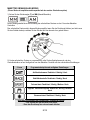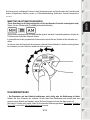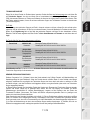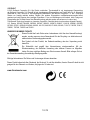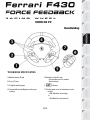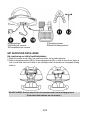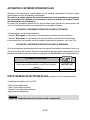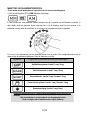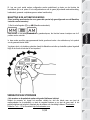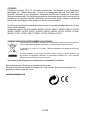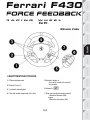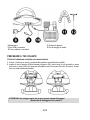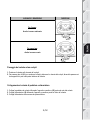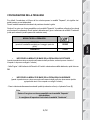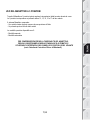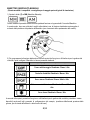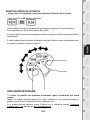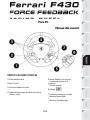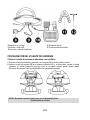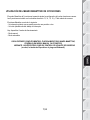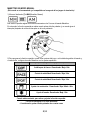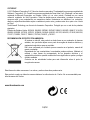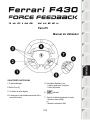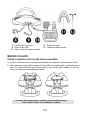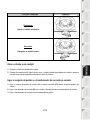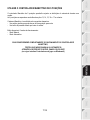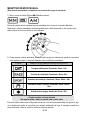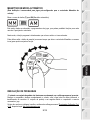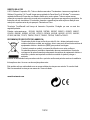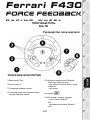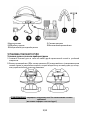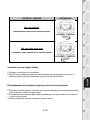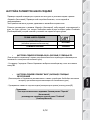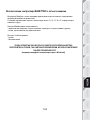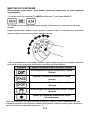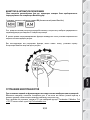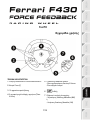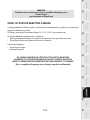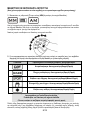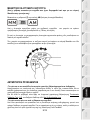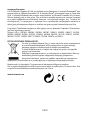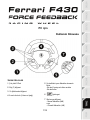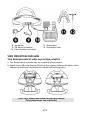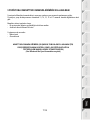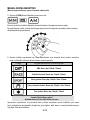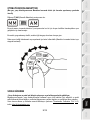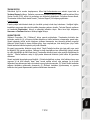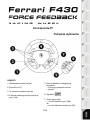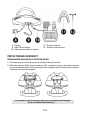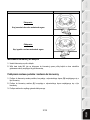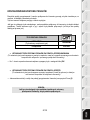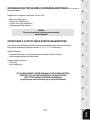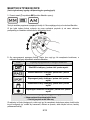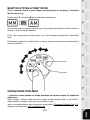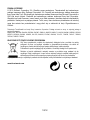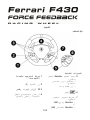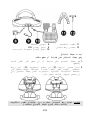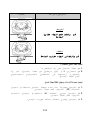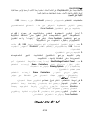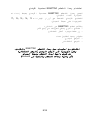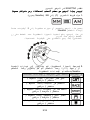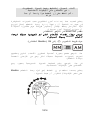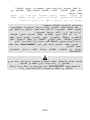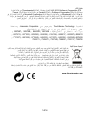Thrustmaster 2960710 2968035 2969088 2976001 2962071 2960745 4160592 4169069 4168047 Benutzerhandbuch
- Kategorie
- Spielsteuerung
- Typ
- Benutzerhandbuch
Dieses Handbuch eignet sich auch für
Seite wird geladen ...
Seite wird geladen ...
Seite wird geladen ...
Seite wird geladen ...
Seite wird geladen ...
Seite wird geladen ...
Seite wird geladen ...
Seite wird geladen ...
Seite wird geladen ...
Seite wird geladen ...
Seite wird geladen ...
Seite wird geladen ...
Seite wird geladen ...
Seite wird geladen ...
Seite wird geladen ...
Seite wird geladen ...
Seite wird geladen ...
Seite wird geladen ...
Seite wird geladen ...
Seite wird geladen ...
Seite wird geladen ...
Seite wird geladen ...
Seite wird geladen ...
Seite wird geladen ...
Seite wird geladen ...

Für PC
TECHNISCHE SPEZIFIKATIONEN
1 Multidirektionales D-Pad
2 Force (F) Button
3 10 digitale Actionbuttons
4 2 sequentielle Gangschalthebel (Hoch
& Runter)
Benutzerhandbuch
5 Manettino Controller mit
- Einem 5-Positions-Rotationsschalter
- Einem Druckknopf
6
Indikator
7 Modi-Auswahlschieberegler:
- Manuell Manettino (MM)
oder
- Automatik Manettino (AM)
1/12

2/12
8 Netzteil
9 USB Kabel und Anschluß
10 Pedalset Kabel
und Anschluß
11 Befestigungssystem
12 Metall-Befestigungsschraube
EINRICHTEN DES RENNLENKERS
Plazieren des Rennlenkers auf einem Tisch oder Schreibtisch
1. Plazieren Sie den Rennlenker auf einem Tisch oder jedwede horizontale, flache und stabile
Oberfläche.
2. Stecken Sie die Befestigungsschraube (12) in das Befestigungssystem (11) und drehen diese
entgegen dem Uhrzeigersinn in das Gewinde unten am Rennlenker bis das Gerät perfekt stabil
befestigt ist.
WARNUNG: Drehen Sie die Schraube nie ohne das Befestigungssystem ein!
(Sie riskieren eine Beschädigung des Rennlenkers!)

3 /12
BEFESTIGEN / ENTFERNEN RICHTUNG
Anschrauben:
Schrauben entgegen dem Uhrzeigersinn
Lösen:
Abschrauben im Uhrzeigersinn
Anbau des Rennlenkers an ein Cockpit
1. Plazieren Sie den Rennlenker auf dem Cockpitbord.
2. Plazieren Sie (die nicht mitgelieferten) zwei M6 Schrauben durch das Cockpitbord und schrauben diese
in die kleinen Gewinde unten am Rennlenker.
Schließen Sie das Pedalset und das Netzteil an den Rennlenker an
1. Schließen Sie das Pedalset mit dem entsprechenden Stecker (10) hinten am Rennlenker an.
2. Schließen Sie das Netzteil (8) mit dem entsprechenden Stecker hinten am Rennlenker an.
3. Stecken Sie das Netzteil in eine Steckdose.

4 /12
PLAYSTATION
3
Das Hauptmenü der PlayStation®3 kann mit dem offiziellen Gamepad (und nicht Ihr Lenkrad) gesteuert
werden, um zu navigieren und Spiele zu starten. Das Lenkrad kann verwendet werden, sobald das Spiel
gestartet wurde.
PC INSTALLATION
Systemanforderungen: PC (Windows® XP oder Vista) mit einem USB Port.
Die diesem Produkt beigelegte CD-ROM ermöglicht dem Nutzer die Installation der Force Feedback
Treiber.
1. Legen Sie die Installations-CD-ROM in Ihr CD-ROM Laufwerk.
Folgen Sie den Bildschirm-Anweisungen, um die Force Feedback Treiber zu installieren. Ist die
Installation beendet, klicken Sie auf Beenden und starten Ihren Computer neu.
2. Nach dem Neustart Ihres Computers stecken Sie den USB Stecker (9) in einen der USB Ports
an Ihrem Computer. Windows® XP oder Vista wird das neue Gerät automatisch erkennen..
3. Installation der Treiber:
Die Treiberinstallation erfolgt automatisch. Folgen Sie den angezeigten Instruktionen, um die
Installation zu vollenden.
4. Wählen Sie Start/Einstellungen/Systemsteuerung, klicken dann doppelt auf Gamecontroller (oder
Gaming Optionen, je nach Betriebssystem).
In der Gamecontroller-Dialogboxwird der Rennlenker mit dem Status "OK" angezeigt.
5. Im Bedienfeld klicken Sie auf Eigenschaften, um Ihren Rennlenker zu konfigurieren:
•
Test Gerät: Ermöglicht den Test und die Anzeige des 5-Positions-Manettino Controllers, der
Buttons, des D-Pads und der Rennlenker- und Pedalset-Achsen.
•
Test Forces: Ermöglicht den Test der 8 Force Effekte und die Konfiguration des Force Feedbacks,
sowie der automatischen Zentrierungseffekte.
Sie sind nun für Ihr Rennen bereit!
AUTOMATISCHE KALIBRIERUNG DES RENNLENKERS UND DES
PEDALSETS
Die Kalibrierung des Rennlenkers wird automatisch ausgeführt wenn Sie das Netzteil einstecken
und diesen via USB anschließen (der Rennlenker bewegt sich) Auch die Kalibrierung des Pedalsets
erfolgt automatisch. Drücken Sie dazu einfach ein paar Mal die Pedale nieder.

5 /12
KONFIGURATION DES PEDALSETS
Voreingestellt sind Bremse und Gas des Rennlenkers im "Separaten" Modus, was bedeutet, daß
die Pedale auf unabhängigen Achsen funktionieren.
Dieser Modus verbessert die Präzision wenn Sie Rennen fahren.
Sollte Ihr Spiel mit dem "Separaten" Modus nicht kompatibel sein, arbeitet das Pedalset des Rennlenkers
nicht korrekt. Sie müssen das Spiel verlassen und in den "Kombinierten" Modus umschalten (in dem beide
pedale auf der gleichen Achse operieren).
PEDALSET MODUS
SEPARAT
(dieser Modus ist für die meisten Spiele empfohlen)
ROT
KOMBINIERT
GRÜN
•
EINSTELLEN DES PEDALMODUS MITTELS SOFTWARE
(Diese Einstellung wird im internen Speicher des Gerätes gespeichert, auch wenn Sie Ihren Computer
neu starten oder den Rennlenker abstöpseln und erneut anschließen)
- Auf Seite 1 der Steuerkonsole: Wählen Sie den erforderlichen Modus und bestätigen Sie mit OK.
•
EINSTELLEN DES PEDALMODUS MITTELS HARDWARE
(Diese Einstellungen werden nicht im internen Speicher gespeichert und müssen jedesmal nach einem
Neustart des Computers oder wenn Sie den Rennlenker abstöpseln und wieder anschließen neu
ausgeführt werden)
- Gleichzeitig beide Pedale drücken und wieder loslassen: Beide Pedale (Gas und Bremse) und den
Force Button (2)
BITTE BEACHTEN:
SOLLTE IHR SPIEL NICHT MIT DEM "SEPARATEN" MODUS KOMPATIBEL SEIN, EMPFEHLEN WIR,
DAß SIE IHREN RENNLENKER IN DEN "KOMBINIERTEN" MODUS UMSCHALTEN.

6 /12
EINSTELLEN DES AUTOMATISCHEN ZENTRIERUNGSFEATURES
Voreingestellt ist das automatische Zentrierungsfeature deaktiviert.
Die meisten, aktuellen Spiele verfügen über ihren eigenen Zentrierungsmodus.
Demnach empfehlen wir dringlichst (in den meisten Fällen), daß Sie dieses Feature deaktivieren
und die Zentrierung durch Ihr Spiel vornehmen lassen. Die Force Feedback Qualität wird dadurch
verbessert.
Der automatische Zentrierungsmodus sollte ausschließlich in Spielen genutzt werden, die keine
Force Feedback Option unterstützen oder nur über eine „schwache“ automatische Zentrierung verfügen.
•
EINSTELLEN DER AUTOMATISCHEN ZENTRIERUNG MITTELS SOFTWARE
- Seite 2 der Steuerkonsole aufrufen.
- Zum deaktivieren der automatischen Zentrierung "Durch das Spiel" auswählen.
- Zum aktivieren der automatischen Zentrierung "Durch den Lenker" auswählen.
In diesem Modus können Sie die Intensität der Zentrierung von 0 bis 100% einstellen.
•
EINSTELLEN DER AUTOMATISCHEN ZENTRIERUNG MITTELS HARDWARE
Zu aktivieren/deaktivieren der automatischen Zentrierung direkt im Spiel einfach den Force Button (2) an
Ihrem Lenker drücken. Wenn aktiviert, entspricht die Intensität der automatischen Zentrierung dem vorher
eingestellten Wert in der Einstellung "Durch den Lenker" in der "Steuerkonsole".
AUTOMATISCHE ZENTRIERUNG
INAKTIV
(dieser Modus ist für alle Force Feedback-Spiele empfohlen)
BLINKT NICHT
AKTIV
BLINKT
JUSTIEREN DES FORCE FEEDBACK EFFEKTS (auf Seite 2 der Steuerkonsole)
4 Einstellungen von 0 bis 150% sind verfügbar:
- Haupt-Forces
- Statische-Forces
- Dynamische-Forces
- Aggressiv
Bitte beachten:
Bitte denken Sie daran die Steuerkonsole zu schließen, bevor Sie Ihr Spiel aufrufen!

BENUTZEN DES 5-POSITIONS MANETTINO CONTROLLERS
Der 5-Positions Manettino Controller ermöglicht Ihnen die Einstellungen Ihres Autos während eines
Rennens zu justieren.
Die 5 Positionen entsprechen den Actionbuttons 13, 14, 15, 16 & 17 an Ihrem Rennlenker.
Das Manettino System beinhaltet folgendes:
- Ein Rotationsschalter mit dem Sie von einer Position zur nächsten gehen können
- Ein Druckknopf neben dem Schalter
2 Betriebsmodi sind verfügbar:
- Manueller Modus
- Automatischer Modus
UM DIE FUNKTION DES MANETTINO CONTROLLER ZU VERSTEHEN, TESTEN SIE DIESEN (IN
BEIDEN MODI) VIA DER STEUERKONSOLE DES RENNLENKERS
(Z. B. GAMECONTROLLER-BEDIENFELD IN WINDOWS®).
7/12

MANETTINO IM MANUELLEN MODUS
(Dieser Modus ist empfohlen und kompatibel mit den meisten Simulationsspielen)
1) Setzen Sie den Schieberegler (7) auf MM (Manuell Manettino)
Dieser Modus gestattet Ihnen die Zuordnung der erforderlichen Features zu den 5 Icons des Manettino
Controllers.
Das erforderliche Feature wird in diesem Modus ausgeführt wenn Sie den Druckknopf drücken (und nicht wenn
Sie den Schalter drehen) nachdem Sie den Schalter auf das relevante Icon gedreht haben.
2) Um das erforderliche Feature zu programmieren, rufen Sie das Spieloptionsmenü oder das
Controllerinterface auf und konfigurieren nun den Manettino Controller mit den erforderlichen Einstellungen.
5 Icons Programmierbeispiele und verfügbare Einstellungen
Antiblockierbremse: Deaktiviert / Niedrig / Hoch
Stabilitätskontrolle: Deaktiviert / Niedrig / Hoch
Fahrassistent: Deaktiviert / Niedrig / Medium / Hoch
Zugkraft- und Kontrollsystem: Deaktiviert / Niedrig / Medium /
Hoch
Bremsassistent: Deaktiviert / Niedrig / Hoch
Aktivieren und justieren des erforderlichen Features im Rennen:
- Den Schalter auf das relevante Icon stellen
- Dann den Druckknopf ein oder mehrmals drücken
8/12

Es können je nach verfügbaren Features in Ihren Spieloptionen oder der Steuerkonsole des Controllers viele
andere Konfigurationen definiert werden (z. B. Bremskraftaufteilung, Reifendruck, Auswahl Cockpitsicht, u.
v. a. m.).
MANETTINO IM AUTOMATISCHEN MODUS
(Diese Einstellung ist für Spiele erforderlich, die für den Manettino Controller vorkonfiguriert sind)
Setzten Sie den Schieberegler (7) auf AM (Automatisch Manettino)
Dieser Modus ist hauptsächlich für Spielentwickler gedacht, die damit Voreinstellungsfeatures für jede der
5 Positionen des Controllers definieren können.
In diesem Modus ist das programmierte Feature aktiviert sobald Sie den Schalter auf das relevante Icon
stellen.
Sie können dann den Druckknopf dazu benutzen (während Sie den Manettino Controller auf dem gleichen
Icon belassen), um das Feature zu wiederholen oder zu justieren.
FEHLERBESEITIGUNG
- Der Rennlenker und das Pedalset funktionieren nicht richtig oder die Kalibrierung ist falsch:
Schalten Sie Ihren Computer aus, entfernen Sie alle Kabel Ihres Rennlenkers und stecken diese dann
wieder ein (auch Netzteil und Pedalset), starten Sie Ihren Computer und rufen das Spiel erneut auf.
Falls dies Ihr Problem nicht behebt, laden Sie die manuelle Kalibrierungssoftware Thrustmaster Calibration
Tool v 1.03 von der Seite: http://ts.thrustmaster.com herunter.
9/12

10 /12
- Während des Spiels bewegt sich der Rennlenker von selbst:
Dies ist normal und entsteht durch die automatische Zentrierung in einigen Spielen. Um diese
Bewegungen zu stoppen, legen Sie einfach Ihre Hände auf den Rennlenker oder reduzieren Sie die Force
Feedback Intensität.
- Der Rennlenker scheint auf einer Seite (rechts oder links) gesperrt zu sein, wenn ich das Spiel
aufrufe:
Dies ist in einigen Spielen normal. Der Rennlenker wird automatisch zentriert sobald Sie diesen
im Optionsmenü des Spiels angemeldet haben.
- Der Rennlenker wird durch meinen Computer erkannt aber funktioniert nicht mit meinem Spiel:
Öffnen Sie das Optionsmenü Ihres Spiels, um den Rennlenker zu konfigurieren. Bitte lesen Sie
im Handbuch oder Online-Handbuch Ihres Spiels für mehr Informationen nach.
- Das Force Feedback Feature reagiert nicht richtig:
In der Steuerkonsole des Rennlenkers (z. B. dem Windows® Gamecontrollerinterface) alle Forces auf
den voreingestellten Wert (100%) zurücksetzen und die automatische Zentrierung deaktivieren (die
Anzeige sollte nicht blinken).
In einigen Spielen ist es ebenfalls erforderlich die Forces zu invertieren (in diesem Fall "negative Forces"
aktivieren oder den Cursor auf "-100%" im Spieloptionsmenü einstellen). In anderen Spielen sollten die
Forces nicht invertiert sein (in diesem Fall "positive Forces" aktivieren oder den Cursor auf "+100%" im
Spieloptionsmenü einstellen).
- Das Pedalset funktioniert im "Separaten" Modus nicht richtig
(z. B. im Spiel dreht sich der Auswahlcursor um sich selbst)
Beenden Sie das Spiel und schalten Ihr Pedalset in den "Kombinierten" Modus. Starten Sie Ihr
Spiel erneut und konfigurieren Ihren Rennlenker erneut im Spieloptionsmenü.
SICHERHEITSEMPFEHLUNGEN UND INFORMATION
- Beim Anschluß Ihres Rennlenkers und während der automatischen Kalibrierungsphase: Um
Kalibrierungsfehler zu vermeiden, bewegen Sie nicht den Lenker oder drücken irgendein Pedal
oder Button während des Kalibrierungsprozesses.
- Sollten Sie Ihren Rennlenker für längere Zeit nicht benutzen wollen, Sie unnötigen
Stromverbrauch vermeiden wollen und um Beschädigungen Ihres Rennlenkers zu vermeiden,
trennen Sie das Netzteil vom Rennlenker. Denken Sie bitte daran das Netzteil wieder einzustecken bevor
Sie spielen wollen!
- Ihr Rennlenker verfügt über das Force Feedback Feature: Halten Sie Kinder fern von Ihrem
Rennlenker, speziell während der automatischen Kalibrierungsphasen.
Benutzen Sie das Pedalset aus Sicherheitsgründen niemals barfuß oder wenn Sie nur Socken
tragen.
THRUSTMASTER
®
LEHNT JEDWEDE HAFTUNG IM FALLE EINER VERLETZUNG DURCH DAS
PEDALSET DURCH NUTZUNG DESSELBEN OHNE SCHUHWERK AB.

11 /12
TECHNISCHER SUPPORT
Sollten Sie mit Ihrem Produkt ein Problem haben, besuchen Sie bitte die Seite http://ts.thrustmaster.com und klicken Sie
auf Technischer Support. Von dort aus können Sie auf verschiedene Instrumente zugreifen (Fragen und Antworten
(FAQ), die neuesten Versionen von Treibern und Software), die Ihnen bei der Lösung Ihres Problems helfen könnten. Falls
das Problem weiterhin besteht, können Sie mit dem technischen Support der Thrustmaster Produkten in Kontakt treten
(„Technischer Support“):
Per E-Mail:
Um den Vorzug des technischen Supports per Email in Anspruch nehmen zu können, müssen Sie sich zunächst online
registrieren. Mit den Informationen, die Sie uns so zukommen lassen, können die Mitarbeiter Ihr Problem schneller lösen.
Klicken Sie auf Registrierung links auf der Seite des technischen Supports und folgen Sie den Instruktionen auf dem
Bildschirm. Falls Sie bereits registriert sind, füllen Sie die Textfelder Anwendername und Passwort aus und klicken dann auf
Login.
Per Telefon (falls Sie über keinen Internetzugang verfügen):
Deutschland
08000 00 1445
Kostenlos
Montag bis Freitag 9:00 bis 20:00 Uhr
Samstag 9:00 bis 13:00 Uhr und 14:00 bis 18:00 Uhr
Österreich
0810 10 1809
Zum Preis eines
Ortsgesprächs
Montag bis Freitag 9:00 bis 20:00 Uhr
Samstag 9:00 bis 13:00 Uhr und 14:00 bis 18:00 Uhr
Schweiz
0842 000 022
Zum Preis eines
Ortsgesprächs
Montag bis Freitag 9:00 bis 20:00 Uhr
Samstag 9:00 bis 13:00 Uhr und 14:00 bis 18:00 Uhr
Luxemburg
80028612
Kostenlos
Montag bis Freitag 9:00 bis 20:00 Uhr
Samstag 9:00 bis 13:00 Uhr und 14:00 bis 18:00 Uhr
Geschäftszeiten und Telefonnummern können sich ändern. Bitte besuchen Sie für die aktuellen Kontaktinformationen des
Technischen Supports http://ts.thrustmaster.com.
GEWÄHRLEISTUNGSINFORMATIONEN
Guillemot Corporation S.A. („Guillemot“) bietet dem Kunde weltweit eine 2-jährige Garantie auf Materialschäden und
Herstellungsmängel ab dem Kaufdatum. Sollte das Produkt dennoch während dieser 2 Jahre Schäden oder Mängel
aufweisen, kontaktieren Sie unverzüglich den Technischen Support, der Ihnen mitteilt, wie weiter zu verfahren ist. Sollte
ein Defekt vorliegen, muss das Produkt dort zurückgegeben werden, wo es gekauft wurde (oder an die vom Technischen
Support angegebene Adresse).
Im Rahmen dieser Garantie wird das defekte Produkt des Kunden nach Ermessen des Technischen Supports entweder
repariert oder ersetzt. Überall wo es geltendes Recht zulässt, wird die volle Haftung von Guillemot und seinen
Niederlassungen (einschließlich für indirekte Beschädigungen), begrenzt auf die Reparatur oder den Ersatz des
Thrustmaster Produktes, übernommen. Die Rechte des Käufers entsprechend geltendem Recht im jeweiligen Land
werden nicht durch diese Garantie beeinflusst.
Diese Garantie tritt unter folgenden Umständen nicht in Kraft: (1) Falls am Produkt etwas verändert wurde oder es geöffnet
wurde, ein Schaden durch unangebrachte Nutzung, Fahrlässigkeit, einen Unfall, Verschleiß oder irgendeinen anderen
Grund verursacht wurde, der nicht im Zusammenhang mit einem Materialdefekt oder Herstellungsmangel aufgetreten ist.
(2) Im Falle der Nichtbeachtung der durch den technischen Support erteilten Anweisungen. (3) Software, die nicht von
Guillemot herausgegeben wurde, unterliegt der speziellen Garantie des jeweiligen Softwareherstellers.

12 /12
COPYRIGHT
© 2012 Guillemot Corporation S.A. Alle Rechte vorbehalten. Thrustmaster® ist ein eingetragenes Warenzeichen
der Guillemot Corporation S.A.
Ferrari® ist ein eingetragenes Warenzeichen von Ferrari Idea S.p.A. Microsoft®
Windows® 98, 2000, Me und XP sind eingetragene Warenzeichen der Microsoft Corporation in den Vereinigten
Staaten von Amerika und/oder anderen Ländern. Alle anderen Warenzeichen und Markennamen werden hiermit
anerkannt und sind Eigentum ihrer jeweiligen Eigentümer. Fotos und Abbildungen nicht bindend. Inhalt, Design und
Eigenschaften des Produkts können ohne Bekanntmachung geändert werden und variieren von Land zu Land.
TouchSense® Technology lizenziert von Immersion Corporation. Geschützt durch ein oder mehrere folgende Patent(e):
U.S. Patente: 5831408, 5844392, 5857986, 5907487, 5959613, 6020875, 6088017, 6104158, 6246390, 6252583,
6271833, 6275213, 6278439, 6343349, 6400352, 6411276, 6424333, 6715045, 6801008, 7131073, 7199790, 7209117,
7299321, 7327348, 7345672 und 7502011.
HINWEISE ZUM UMWELTSCHUTZ
Dieses Produkt darf nach Ende seiner Lebensdauer nicht über den Hausmüll entsorgt
werden, sondern muss an einem Sammelpunkt für das Recycling von elektrischen und
elektronischen Geräten abgegeben werden.
Das Symbol auf dem Produkt, der Gebrauchsanleitung oder der Verpackung weist
darauf hin.
Die Werkstoffe sind gemäß ihrer Kennzeichnung wiederverwertbar. Mit der
Wiederverwertung, der stofflichen Verwertung oder anderen Formen von Altgeräten
leisten Sie einen wichtigen Beitrag zum Schutz unserer Umwelt. Bitte erfragen Sie bei
der Gemeindeverwaltung die zuständige Entsorgungsstelle.
Wichtige Informationen. Die Farben und Verzierungen können abweichen.
Dieses Produkt stimmt mit allen Standards, die Kinder ab 14 und älter betreffen, überein. Dieses Produkt ist nicht
geeignet für den Gebrauch von Kindern, die jünger als 14 Jahre sind.
www.thrustmaster.com
Seite wird geladen ...
Seite wird geladen ...
Seite wird geladen ...
Seite wird geladen ...
Seite wird geladen ...
Seite wird geladen ...
Seite wird geladen ...
Seite wird geladen ...
Seite wird geladen ...
Seite wird geladen ...
Seite wird geladen ...
Seite wird geladen ...
Seite wird geladen ...
Seite wird geladen ...
Seite wird geladen ...
Seite wird geladen ...
Seite wird geladen ...
Seite wird geladen ...
Seite wird geladen ...
Seite wird geladen ...
Seite wird geladen ...
Seite wird geladen ...
Seite wird geladen ...
Seite wird geladen ...
Seite wird geladen ...
Seite wird geladen ...
Seite wird geladen ...
Seite wird geladen ...
Seite wird geladen ...
Seite wird geladen ...
Seite wird geladen ...
Seite wird geladen ...
Seite wird geladen ...
Seite wird geladen ...
Seite wird geladen ...
Seite wird geladen ...
Seite wird geladen ...
Seite wird geladen ...
Seite wird geladen ...
Seite wird geladen ...
Seite wird geladen ...
Seite wird geladen ...
Seite wird geladen ...
Seite wird geladen ...
Seite wird geladen ...
Seite wird geladen ...
Seite wird geladen ...
Seite wird geladen ...
Seite wird geladen ...
Seite wird geladen ...
Seite wird geladen ...
Seite wird geladen ...
Seite wird geladen ...
Seite wird geladen ...
Seite wird geladen ...
Seite wird geladen ...
Seite wird geladen ...
Seite wird geladen ...
Seite wird geladen ...
Seite wird geladen ...
Seite wird geladen ...
Seite wird geladen ...
Seite wird geladen ...
Seite wird geladen ...
Seite wird geladen ...
Seite wird geladen ...
Seite wird geladen ...
Seite wird geladen ...
Seite wird geladen ...
Seite wird geladen ...
Seite wird geladen ...
Seite wird geladen ...
Seite wird geladen ...
Seite wird geladen ...
Seite wird geladen ...
Seite wird geladen ...
Seite wird geladen ...
Seite wird geladen ...
Seite wird geladen ...
Seite wird geladen ...
Seite wird geladen ...
Seite wird geladen ...
Seite wird geladen ...
Seite wird geladen ...
Seite wird geladen ...
Seite wird geladen ...
Seite wird geladen ...
Seite wird geladen ...
Seite wird geladen ...
Seite wird geladen ...
Seite wird geladen ...
Seite wird geladen ...
Seite wird geladen ...
Seite wird geladen ...
Seite wird geladen ...
Seite wird geladen ...
Seite wird geladen ...
Seite wird geladen ...
Seite wird geladen ...
Seite wird geladen ...
Seite wird geladen ...
Seite wird geladen ...
Seite wird geladen ...
Seite wird geladen ...
Seite wird geladen ...
Seite wird geladen ...
Seite wird geladen ...
Seite wird geladen ...
Seite wird geladen ...
Seite wird geladen ...
-
 1
1
-
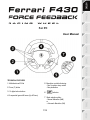 2
2
-
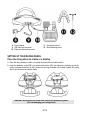 3
3
-
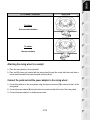 4
4
-
 5
5
-
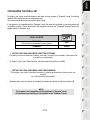 6
6
-
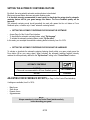 7
7
-
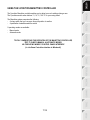 8
8
-
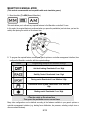 9
9
-
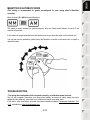 10
10
-
 11
11
-
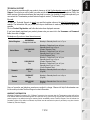 12
12
-
 13
13
-
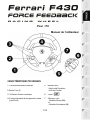 14
14
-
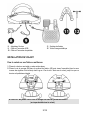 15
15
-
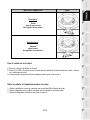 16
16
-
 17
17
-
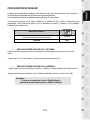 18
18
-
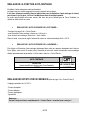 19
19
-
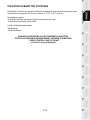 20
20
-
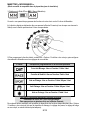 21
21
-
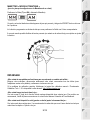 22
22
-
 23
23
-
 24
24
-
 25
25
-
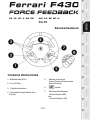 26
26
-
 27
27
-
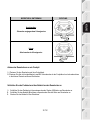 28
28
-
 29
29
-
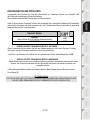 30
30
-
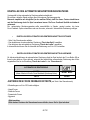 31
31
-
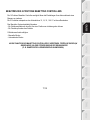 32
32
-
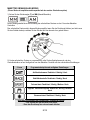 33
33
-
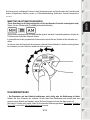 34
34
-
 35
35
-
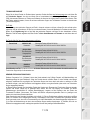 36
36
-
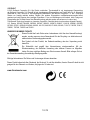 37
37
-
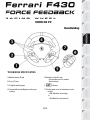 38
38
-
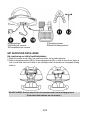 39
39
-
 40
40
-
 41
41
-
 42
42
-
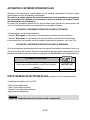 43
43
-
 44
44
-
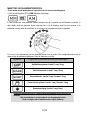 45
45
-
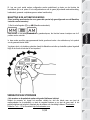 46
46
-
 47
47
-
 48
48
-
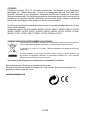 49
49
-
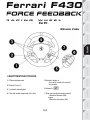 50
50
-
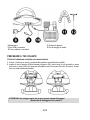 51
51
-
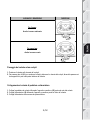 52
52
-
 53
53
-
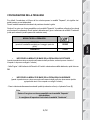 54
54
-
 55
55
-
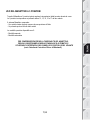 56
56
-
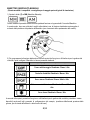 57
57
-
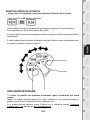 58
58
-
 59
59
-
 60
60
-
 61
61
-
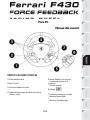 62
62
-
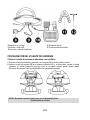 63
63
-
 64
64
-
 65
65
-
 66
66
-
 67
67
-
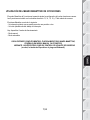 68
68
-
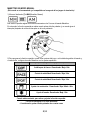 69
69
-
 70
70
-
 71
71
-
 72
72
-
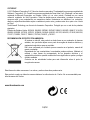 73
73
-
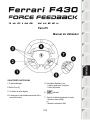 74
74
-
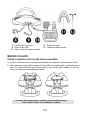 75
75
-
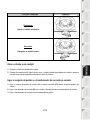 76
76
-
 77
77
-
 78
78
-
 79
79
-
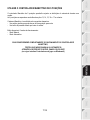 80
80
-
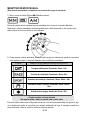 81
81
-
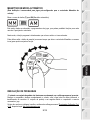 82
82
-
 83
83
-
 84
84
-
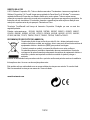 85
85
-
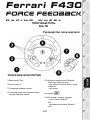 86
86
-
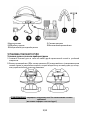 87
87
-
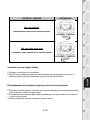 88
88
-
 89
89
-
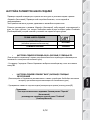 90
90
-
 91
91
-
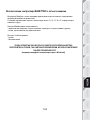 92
92
-
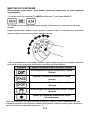 93
93
-
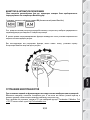 94
94
-
 95
95
-
 96
96
-
 97
97
-
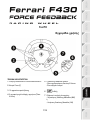 98
98
-
 99
99
-
 100
100
-
 101
101
-
 102
102
-
 103
103
-
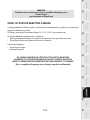 104
104
-
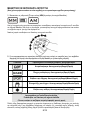 105
105
-
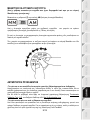 106
106
-
 107
107
-
 108
108
-
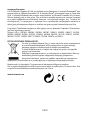 109
109
-
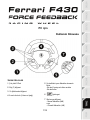 110
110
-
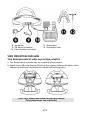 111
111
-
 112
112
-
 113
113
-
 114
114
-
 115
115
-
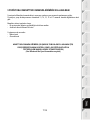 116
116
-
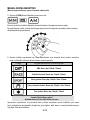 117
117
-
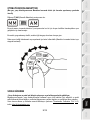 118
118
-
 119
119
-
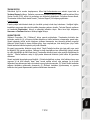 120
120
-
 121
121
-
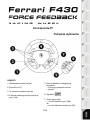 122
122
-
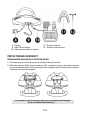 123
123
-
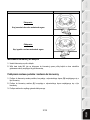 124
124
-
 125
125
-
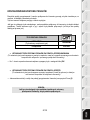 126
126
-
 127
127
-
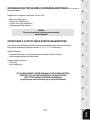 128
128
-
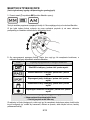 129
129
-
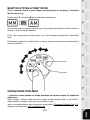 130
130
-
 131
131
-
 132
132
-
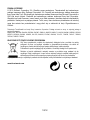 133
133
-
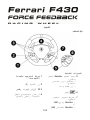 134
134
-
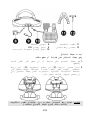 135
135
-
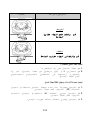 136
136
-
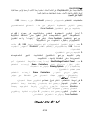 137
137
-
 138
138
-
 139
139
-
 140
140
-
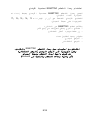 141
141
-
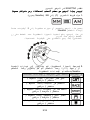 142
142
-
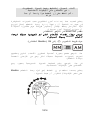 143
143
-
 144
144
-
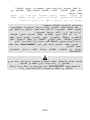 145
145
-
 146
146
-
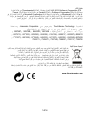 147
147
Thrustmaster 2960710 2968035 2969088 2976001 2962071 2960745 4160592 4169069 4168047 Benutzerhandbuch
- Kategorie
- Spielsteuerung
- Typ
- Benutzerhandbuch
- Dieses Handbuch eignet sich auch für
in anderen Sprachen
- English: Thrustmaster 2960710 2968035 2969088 2976001 2962071 2960745 4160592 4169069 4168047 User manual
- français: Thrustmaster 2960710 2968035 2969088 2976001 2962071 2960745 4160592 4169069 4168047 Manuel utilisateur
- español: Thrustmaster 2960710 2968035 2969088 2976001 2962071 2960745 4160592 4169069 4168047 Manual de usuario
- italiano: Thrustmaster 2960710 2968035 2969088 2976001 2962071 2960745 4160592 4169069 4168047 Manuale utente
- русский: Thrustmaster 2960710 2968035 2969088 2976001 2962071 2960745 4160592 4169069 4168047 Руководство пользователя
- Nederlands: Thrustmaster 2960710 2968035 2969088 2976001 2962071 2960745 4160592 4169069 4168047 Handleiding
- português: Thrustmaster 2960710 2968035 2969088 2976001 2962071 2960745 4160592 4169069 4168047 Manual do usuário
- polski: Thrustmaster 2960710 2968035 2969088 2976001 2962071 2960745 4160592 4169069 4168047 Instrukcja obsługi
- Türkçe: Thrustmaster 2960710 2968035 2969088 2976001 2962071 2960745 4160592 4169069 4168047 Kullanım kılavuzu
Verwandte Artikel
-
TRUSTMASTER F430 FFB Bedienungsanleitung
-
Thrustmaster 4069006 4060051 4068007 Benutzerhandbuch
-
TRUSTMASTER GT 2-IN-1 RUMBLE FORCE Bedienungsanleitung
-
Thrustmaster 2969055 2969057 Benutzerhandbuch
-
Thrustmaster Ferrari F1 Wheel Add-on PC and PS3 Benutzerhandbuch
-
Thrustmaster 2960709 2971005 2962068 4160545 Benutzerhandbuch
-
Thrustmaster 2960759 2969096 2961060 2968039 Benutzerhandbuch
-
Thrustmaster FERRARI WIRELESS F430 COCKPIT Bedienungsanleitung
-
Thrustmaster 4460105 4461011 4460111 4460125 4460128 Benutzerhandbuch
-
Thrustmaster 2960715 2968036 2969089 2976002 2962076 Benutzerhandbuch